什么是 Windows PC 上的 dllhost.exe 错误以及如何删除它?
已发表: 2019-01-25在您的 PC 屏幕上看到错误消息从来都不是一件有趣的事,尤其是在您不知道它是什么的时候。 神秘的 dllhost.exe 应用程序错误就是一个很好的例子:普通的 Windows 10 用户不知道 dllhost.exe 是什么,当问题发生时,恐慌通常是第一反应。 如果这是你的情况,你很幸运能找到这个页面。 在本文中,您将找到如何修复 Windows 10 上的 dllhost.exe 应用程序错误的详细说明。因此,无需担心 - 您可以立即将事情做好!
什么是 Dllhost.exe?
显然,您来这里是为了问:“为什么我在 Windows 10 上遇到 dllhost.exe 应用程序错误?” 回答这个问题需要做一些侦探工作(因为案件中有几个嫌疑人),但首先,让我们弄清楚 dllhost.exe 是什么。
dllhost.exe 文件是 Windows 操作系统的重要组成部分。 也称为 COM 代理,dllhost.exe 在后台运行并处理您 PC 上的图像、视频和其他文件以创建缩略图图像 - 您在浏览文件和文件夹时会看到它们。 当 COM Surrogate 崩溃时,您会看到弹出窗口显示“COM Surrogate 已停止工作”。
为什么会出现 Dllhost.exe 应用程序错误?
您可能想知道,“如何手动修复 dllhost.exe 应用程序错误?” 好消息是,您不必成为 PC 专家也能做到这一点。 首先,让我们看看您遇到的问题背后的原因。
以下是您的 dllhost.exe 出现故障的可能原因列表:
- 已卸载的更新
- 损坏或丢失的系统文件
- Windows 注册表问题
- 恶意软件
- 坏司机
- 系统设置不正确
- 硬盘问题
- 过时的编解码器
您将在下面找到关于如何解决上述每个问题的经过验证且易于遵循的提示。 从第一个修复开始,一路向下,直到在您的场景中偶然发现最佳解决方案。
创建备份
在开始您的故障排除史诗之前,请确保备份您的数据。 这很重要,因为持续性错误通常会导致文件和文件夹丢失,尤其是在涉及系统问题的情况下。 尽管我们在下面概述的解决方案是安全有效的,但事件可能会发生意想不到的转变。 考虑到这一点,我们建议您保护您的重要物品免受永久性损失。 以下是一些可用于保护数据的方法:
- 云储存
云驱动器提供了一种方便的方式来将您的文件整合到云中并在您的设备之间同步它们。 在 2019 年,您可以通过 Google Drive、OneDrive 等最流行的解决方案获得宝贵的千兆字节免费存储空间。
- 存储设备
外置硬盘驱动器、闪存棒和存储卡是您可以使用的,让您高枕无忧。 将重要文件迁移到便携式设备并确保其安全。
现在你已经备份了你的东西,是时候解决 dllhost.exe 问题了。
如何修复 Windows 10 上的 Dllhost.exe 应用程序错误?
更新您的操作系统
dllhost.exe 应用程序错误通常是等待安装关键系统更新的结果。 因此,当问题出现时,您应该做的第一件事是检查 Windows 更新中心:
- 启动您的开始菜单。
- 找到并单击齿轮形图标以运行“设置”应用程序。
- 单击更新和安全。
- 看看是否有可用的更新。 如果出现提示,同意安装它们。
- 如果您看到没有更新排队,请单击检查更新。
- 安装您的操作系统找到的更新。
重新启动您的 PC 并查看错误是否已修复。
修复系统文件
系统文件损坏是 dllhost.exe 问题的最常见原因之一。 要纠正问题,您应该运行系统文件检查器,这是一个方便的内置 Windows 实用程序,旨在在启动时替换有故障或丢失的系统文件:
- 导航到您的任务栏并右键单击 Windows 徽标图标。
- 从高级用户菜单中,选择命令提示符(管理员)。
- 在提升的命令提示符窗口中,输入 sfc /scannow。
- 按 Enter 运行命令。
- 等到扫描完成,然后退出命令提示符。
请记住重新启动您的 PC,以便系统文件检查器可以在启动时修复您的系统文件。 这应该让您的 dllhost.exe 启动并运行。
修复您的 Windows 注册表
由于您的系统注册表是一个极其敏感的组件,因此您必须尽可能小心。 编辑东西时,没有出错的余地:一个小错误可能会损坏您的系统,无法修复。 鉴于此,我们建议您不要手动调整您的注册表——您最好使用可靠的工具来自动化该过程。 例如,Auslogics Registry Cleaner 是一款免费实用程序,能够消除注册表损坏、删除无效或孤立条目并提高计算机的整体性能。
扫描您的设备以查找恶意软件
作为 Windows 10 的完全合法组件,dllhost.exe 很容易成为威胁:这个东西非常容易受到攻击,因此经常被病毒利用来对您的计算机造成严重破坏。 持续的 dllhost.exe 弹出窗口可能是恶意软件感染侵犯您的系统的迹象,因此请不要犹豫,进行彻底的检查。
您可以依靠 Windows 本身来执行防病毒扫描。 你的系统带有一个名为 Windows Defender 的安全套件,它在发现恶意威胁方面相当不错。 以下是你可以如何使用这个东西:
- 打开“设置”菜单(您可以通过按 Windows 徽标 + I 快捷方式访问它)。
- 点击更新和安全。
- 从菜单中选择 Windows Defender。
- 找到并单击打开 Windows Defender。
- 导航到左窗格菜单。
- 单击盾牌图标。
- 选择高级扫描。
- 选择完整扫描选项。
事实上,运行 Windows Defender 扫描可能还不够。 机会只有能够与 Windows Defender(或您的第三方防病毒解决方案)一起使用的强大的尖端工具才能为您提供帮助。 Auslogics Anti-Malware 符合规定的要求。 此外,它的数据库不断更新,因此该工具甚至可以识别和消除来自恶意软件世界的最新威胁。

- 修复您的显示适配器驱动程序
过时的驱动程序是一场等待发生的灾难。 如果您很长时间没有更新驱动程序,那么您的显示适配器驱动程序很可能已经过了销售日期,从而触发了 dllhost.exe 的麻烦。 在这种情况下,管道中可能会出现更多问题,因此最好的办法是立即更新驱动程序。
为此,您可以使用专用的第三方工具。 例如,Auslogics Driver Updater 只需单击一下即可为您的所有设备安装最新的制造商推荐的驱动程序。
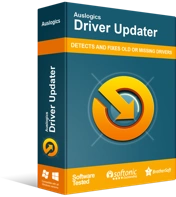
使用驱动程序更新程序解决 PC 问题
不稳定的 PC 性能通常是由过时或损坏的驱动程序引起的。 Auslogics Driver Updater 可诊断驱动程序问题,让您一次或一次更新旧驱动程序,让您的 PC 运行更顺畅
或者,您可以手动更新您的显示适配器驱动程序。 访问生产您的显示适配器的公司的网站。 在那里搜索您的系统需要以它应有的方式运行的确切驱动程序。 请记住,您应该非常小心:下载和安装错误的软件会使事情变得更加复杂。
您还可以试用设备管理器解决方案。 此方法意味着运行内置的设备管理器实用程序以在线搜索必要的驱动程序:
- 从高级用户菜单(Windows 徽标 + X)中,选择设备管理器。
- 在列表中找到您的显示适配器。
- 右键单击它。 选择更新驱动程序。
- 确保选择建议在线搜索驱动程序的选项。
- 重新启动计算机,以便新驱动程序可以稳定下来并开始运行。
另一方面,您可能正在使用最新版本的显示适配器驱动程序。 如果它在 dllhost.exe 问题出现之前已更新,则新软件可能与您的系统不兼容。 在这种情况下,您应该回滚到以前的驱动程序版本:
- 使用上述说明访问设备管理器。
- 右键单击显示适配器并选择“属性”选项。
- 移动到驱动程序选项卡,然后单击回滚驱动程序按钮。
- 按照屏幕上的提示启动该过程。
最后,记得重启你的电脑。 您的 dllhost.exe 问题应该不再存在。
调整您的性能设置
您可以使用一个简单的技巧来修复您的 dllhost.exe。 以下是要采取的步骤:
- 打开“开始”菜单,然后单击“控制面板”磁贴。
- 单击系统和安全。 选择系统。
- 从左窗格菜单中,选择高级系统设置。
- 进入“系统属性”窗口后,转到“高级”。
- 在性能下,单击设置按钮。
- 打开数据执行保护选项卡。
- 选中第二个选项,即“为除我选择的程序和服务之外的所有程序和服务启用 DEP:”
- 单击添加。
- 如果您的计算机运行的是 32 位版本的 Windows 操作系统,请导航到 C:\Windows\System32\dllhost.exe。 如果您的操作系统是 64 位 (x64) Windows 10,请转到 C:\Windows\SysWOW64\dllhost.exe。
- 选择 dllhost.exe 并将其添加到例外列表中。
- 单击应用和确定以保存更改。
我们希望这种方法被证明是有用的。 如果您想更进一步并提升系统性能,请尝试使用 Auslogics BoostSpeed。
检查您的硬盘驱动器是否有错误
如果在您尝试打开特定驱动器上的文件和文件夹时出现 dllhost.exe 错误,则应扫描该驱动器以查找问题:
- 单击此 PC,找到您的驱动器并右键单击它。
- 从菜单中选择属性。
- 进入工具选项卡。 在错误检查下选择立即检查。
按照提示启动扫描并等待扫描结束。
更新 Windows 编解码器
修复 dllhost.exe 的另一种方法是更新编解码器。 这很简单:去微软的下载中心,下载最新的编解码器安装包并在你的电脑上运行它。
我们希望这篇文章对您有所帮助。
您是否知道任何其他方法可以修复 dllhost.exe 应用程序错误?
请在下面的评论中分享它们!
